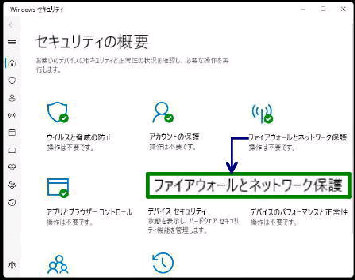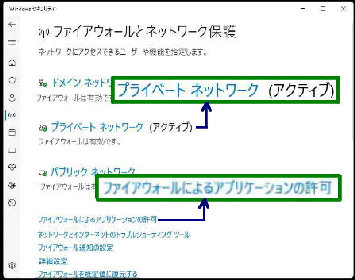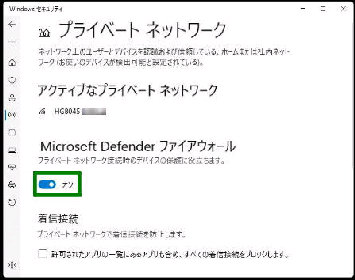「Microsoft Defender ファイアウォール」
はデフォルトでは 有効 (オン) ですが、
これを無効 (オフ) にすることができます。
「プライベートネットワーク」 画面です。
「Microsoft Defender ファイアウォール」
スイッチを オフ にすると無効になります。
● Microsoft Defender ファイアウォールを 有効/無効 にする
「ユーザーアカウント制御」 が表示された
ら、「はい」 をクリックしてください。
「Windows セキュリティ」 画面を、
次のいずれかの方法で表示してください。
(1) タスクバー通知領域の 「Windows セキュリティ」
アイコンをクリック
(2) スタート→ すべてのアプリ→
「Windows セキュリティ」 の順に選択
(3) 設定→ プライバシーとセキュリティ
→ 「Windows セキュリティ」 の順に選択し、
「Windows セキュリティを開く」 をクリック
「ファイアウォールとネットワーク保護」 を
選択してください。
「ファイアウォールとネットワーク保護」
の画面です。
「ネットワークプロファイル」 を選択して
クリックしてください。ここでは、
「プライベートネットワーク (アクティブ)」
を選択しました。
《 Windows 11 バージョン21H2 画面 》